فونت ها اصطلاحا به دست خط های کامپیوتری و دیجیتال گفته می شود که در هر نرم افزاری که به نوعی ویرایشگر متن به حساب می آید مورد نیاز است.
ورد یکی از متداول ترین نرم افزارهای ویرایش متن است. همچنین در فتوشاپ نیز می توان متونی را روی تصاویر نوشت که در نتیجه از فونت ها در آن استفاده می شود.
برای افزودن یک فونت خاص به هر نرم افزاری مانند ورد، فتوشاپ و … کافیست آن را در ویندوز نصب کنید تا وارد آن نرم افزارها شود.
معمولا فرمت این فایل ها، .ttf می باشد. در ادامه این مطلب دو روش برای نصب font روی ویندوز بیان می شود:
نصب فونت های مختلف در ویندوز برای نرم افزارها:
روش اول:
مسیر طی شده: your font>>install
برای این کار کافیست روی فایل مورد نظر با فرمت ttf دابل کلیک کرده و سپس گزینه install را بزنید. فونت شما به راحتی نصب خواهد شد.
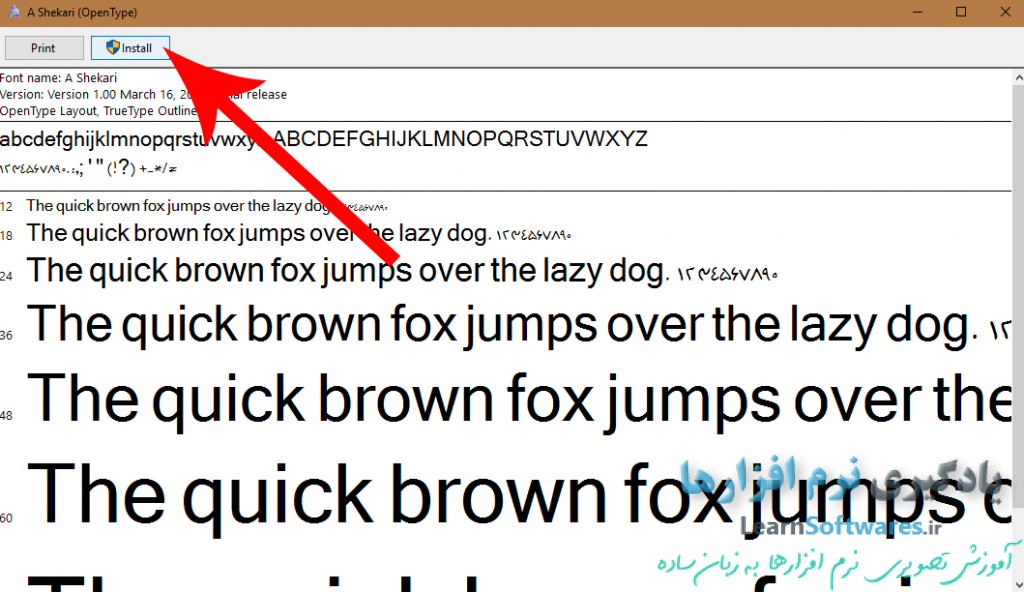
روش دوم:
مسیر طی شده: control panel>>fonts>>your font
وارد کنترل پنل شده و آیکون های آن را از قسمت view by در بالای پنجره به large icons تغییر دهید.
حال روی گزینه ی fonts کلیک کنید تا صفحه ی مربوط به تنظیمات آن ها در ویندوز شما باز شوند.
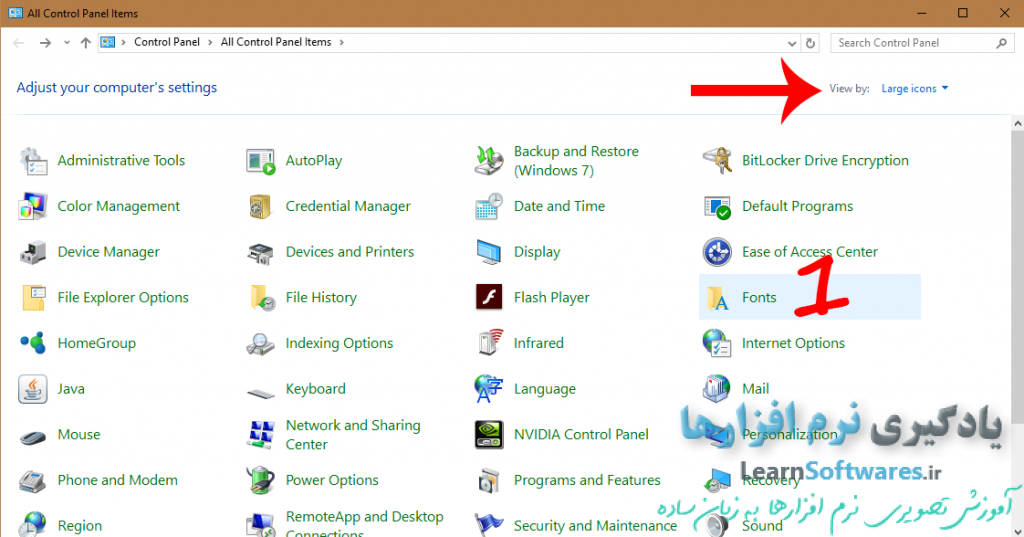
در این صفحه لیستی از فونت های نصب شده در ویندوز شما آورده شده است.
برای اضافه نمودن، کافیست پنجره ی کنترل پنل را کوچک کرده و font مورد نظر خود را به داخل لیست بکشید و رها کنید.
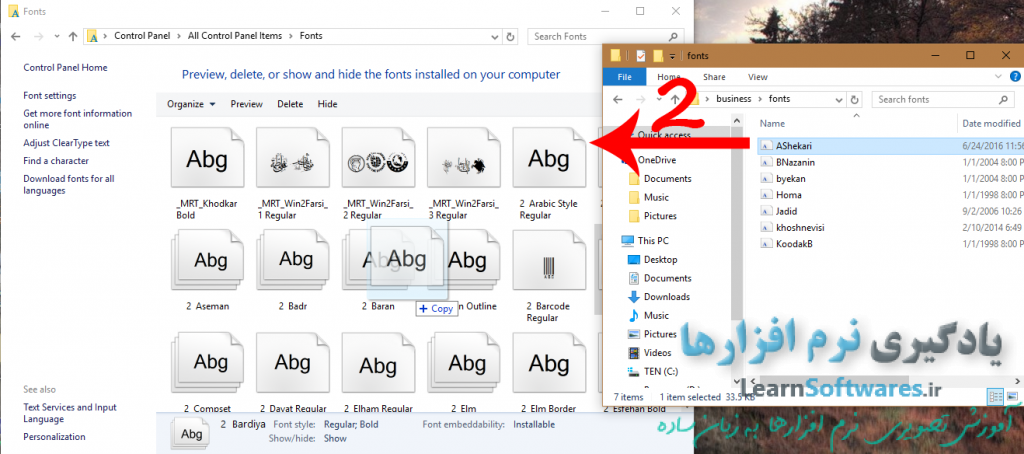
پس از آن فرآیند نصب آغاز می شود که زمان زیادی طول نخواهد کشید.
در پایان می توانید font خود را در لیست کنترل پنل ویندوز بیابید و از نصب شدن آن اطمینان حاصل نمایید.
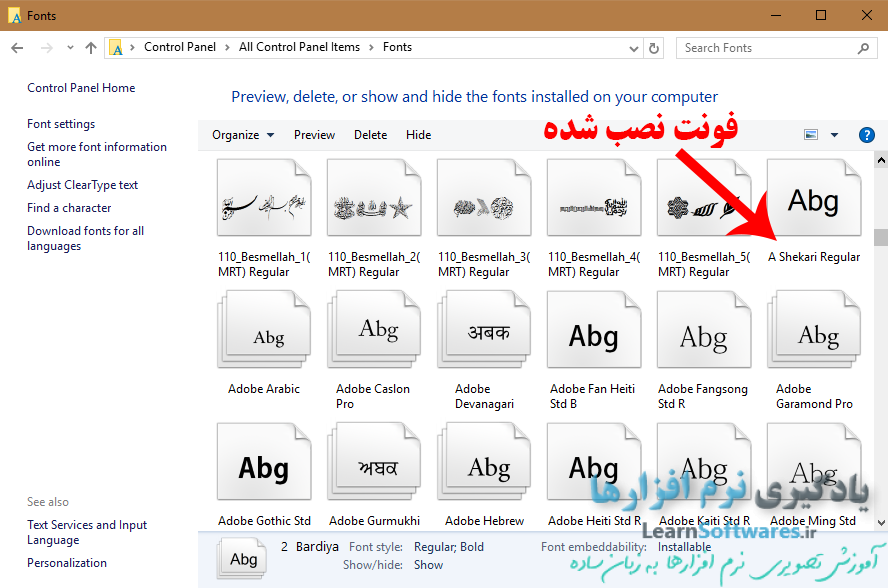
پس از این کار فونت نصب شده در همه ی نرم افزارهایی که به نوعی با ویرایش متن سر و کار دارند مانند ورد یا فتوشاپ در دسترس بوده و می توانید از لیست مربوطه آن را انتخاب و استفاده کنید.
در زیر تصویر انتخاب فونت نصب شده در ورد را مشاهده می کنید.
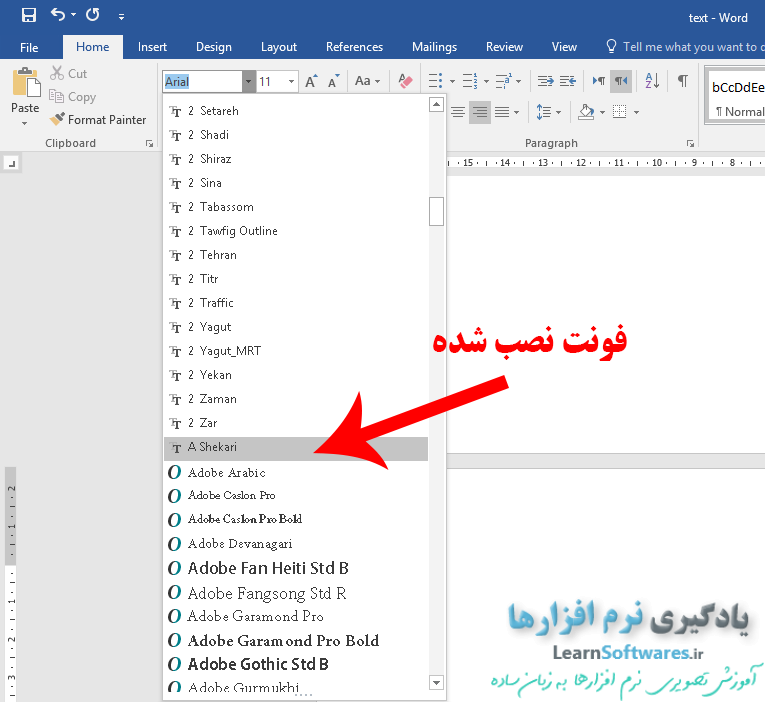
برای یادگیری چگونگی ایجاد متن زیبا روی تصویر در فتوشاپ می توانید به این لینک بروید…








































